 西北农林科技大学嵌入式实验一.docx
西北农林科技大学嵌入式实验一.docx
- 文档编号:3589540
- 上传时间:2022-11-24
- 格式:DOCX
- 页数:20
- 大小:2.73MB
西北农林科技大学嵌入式实验一.docx
《西北农林科技大学嵌入式实验一.docx》由会员分享,可在线阅读,更多相关《西北农林科技大学嵌入式实验一.docx(20页珍藏版)》请在冰豆网上搜索。
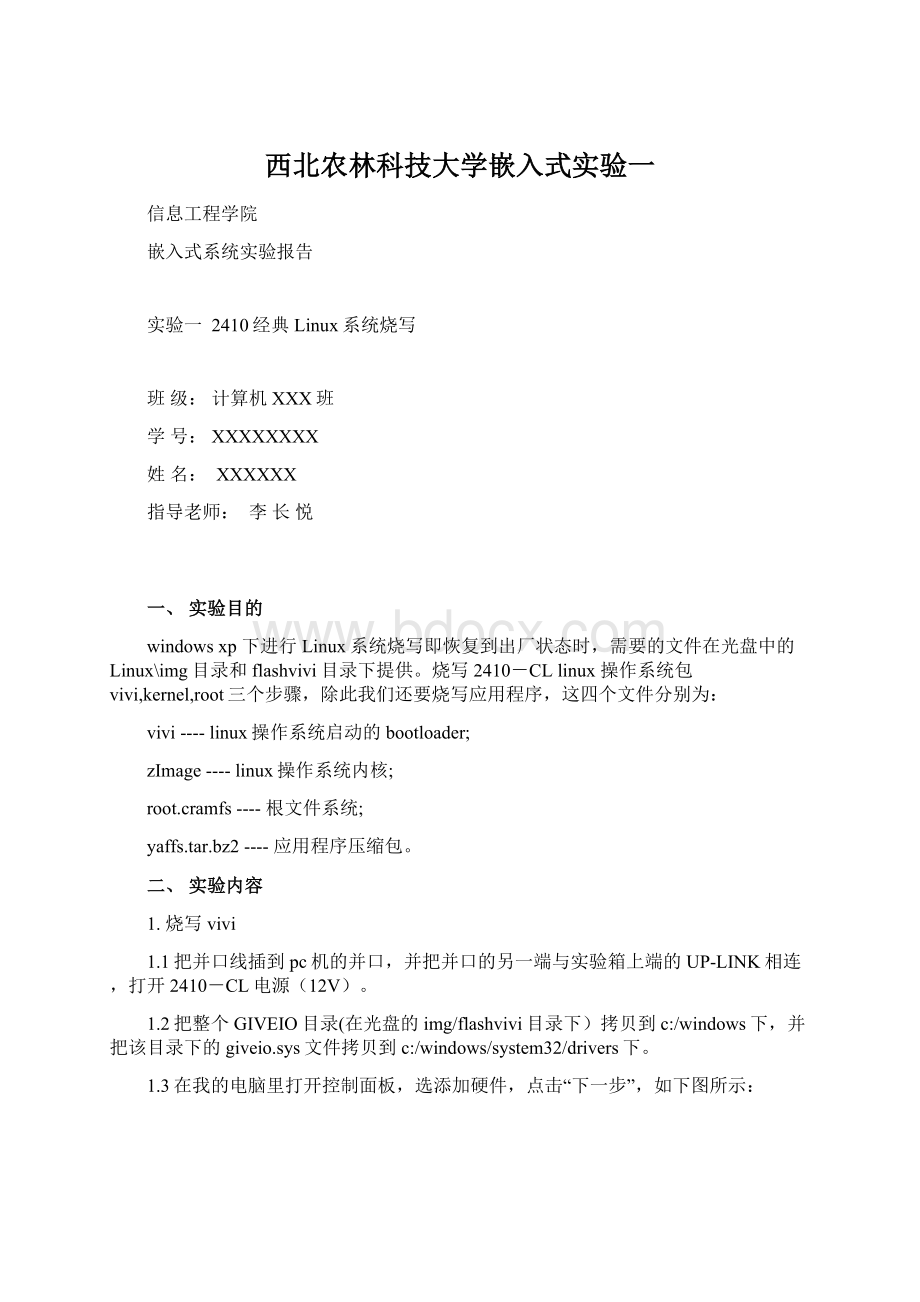
西北农林科技大学嵌入式实验一
信息工程学院
嵌入式系统实验报告
实验一2410经典Linux系统烧写
班级:
计算机XXX班
学号:
XXXXXXXX
姓名:
XXXXXX
指导老师:
李长悦
一、实验目的
windows xp 下进行Linux系统烧写即恢复到出厂状态时,需要的文件在光盘中的Linux\img目录和flashvivi目录下提供。
烧写2410-CL linux 操作系统包vivi,kernel,root三个步骤,除此我们还要烧写应用程序,这四个文件分别为:
vivi---- linux操作系统启动的bootloader;
zImage---- linux操作系统内核;
root.cramfs---- 根文件系统;
yaffs.tar.bz2---- 应用程序压缩包。
二、实验内容
1.烧写 vivi
1.1把并口线插到pc机的并口,并把并口的另一端与实验箱上端的UP-LINK相连,打开2410-CL电源(12V)。
1.2把整个GIVEIO目录(在光盘的img/flashvivi目录下)拷贝到c:
/windows下,并把该目录下的giveio.sys文件拷贝到c:
/windows/system32/drivers下。
1.3在我的电脑里打开控制面板,选添加硬件,点击“下一步”,如下图所示:
选择“是,我已经连接了此硬件”然后点击“下一步”,如下图所示:
选中“添加新的硬件设备”然后点击“下一步”,如下图所示:
选中“安装我手动从列表选择的硬件”后点击“下一步”,如下图所示:
选择“显示所有设备”然后点击“下一步”,如下图所示:
选择“从磁盘安装”然后点击“下一步”,如下图所示:
选择“浏览”,指定驱动为C:
\WINDOWS\GIVEIO\giveio.inf文件,如下图所示:
选择giveio.inf文件,然后点击“打开”,如下图所示:
然后选择“确定”,如下图所示:
点击“下一步”至“完成”即安装好驱动。
如下图所示:
1.4在d盘新建一目录bootloader,把sjf2410-s.exe(在flashvivi目录下)和要烧写的vivi,linux操作系统内核,根文件系统和应用程序压缩包拷贝到该目录下。
在所有程序-附件-命令提示符下,进入D:
\bootloader目录,运行sjf2410-s命令如下:
sjf2410-s /f:
vivi。
然后按回车,如下图所示:
在此后出现的三次要求输入参数,第一次是让选择Flash,选0,然后回车,如下图所示:
第二次是选择jtag对flash的两种功能,也选0,然后回车,如下图所示:
第三次是让选择起始地址,选0,然后回车,等待大约3-5分钟的烧写时间,如下图所示:
当VIVI 烧写完毕后选择参数2,退出烧写。
如下图所示。
烧录后关闭2410-CL,拔掉并口线与开发板的连线。
2.烧写内核
2.1并用串口线连接pc和2410-CL。
打开超级终端,先按住pc机“BackSpace”键,然后启动2410-CL,进入vivi> 状态下,设置开发板IP,其命令为:
ifconfig ip 192.168.1.115,如下图所示:
2.2设置tftp服务器的IP(启动tftp服务器的主机),其命令为:
ifconfig server 192.168.1.85,如下图所示:
2.3保存IP设置:
其命令为:
ifconfig save 如下图所示:
2.4Windows平台下tftp服务的配置:
双击“D:
\bootloader”目录下的tftpd32.exe文件,对Windows下的tftp服务进行配置,如下图所示:
点击 Settings 进入如下画面(通常这步可以省略不做)
2.5在vivi状态下,输入烧写内核的命令为:
tftpflashkernelzImage
如下图所示:
3.烧写根文件系统
在vivi状态下,输入烧写根文件的命令为:
tftp flash root root.cramfs
如下图所示:
网络环境不差的话几十秒种应该可以烧完。
说明:
在恢复出厂设置的IP配置过程中,具体IP地址要根据实际情况具
体配置,保持宿主机端IP与ARM平台目标机的IP在同一个网段即可。
如
下面我们以192.168.0 网段为例
PC 机IP 192.168.0.85
实验平台 IP 192.168.0.115
4.烧写与解压应用程序
4.1 用网线连接好2410-CL的ETHERNET-1口和PC机的网口,配置IP在同一网段,重启2410-CL进入[/mnt/yaffs]下。
如图所示进行
设置开发板IP。
4.2 打开ftp软件(在光盘中的img/flashvivi目录中提供),点击FTP选择Quick Connent...,如下图所示
3. 在弹出的小窗口里录入:
192.168.0.115,用户名:
root,密码:
无,点击Connect,如下图所示:
在下图的窗口直接点击“OK”即可。
如下图所示:
选择要上传的“yaffs.tar.bz2”文件,并上传“yaffs.tar.bz2”到2410-CL的/var下,如下图所示:
10秒左右上传完毕。
如下图所示:
这时千万不要重启2410-CL,回到超级终端后先回车然后转换到实验箱的/var文件夹下将应用程序的压缩包进行解压。
其命令为:
tar xjvf yaffs.tar.bz2 -C /mnt/yaffs--解压
yaffs.tar.bz2到mnt/yaffs目录下,需6分钟左右。
如下图所示:
解压完成后,我们可以转换到mnt/yaffs文件夹下进行ls查看文件夹下的内容。
如图所示:
三、实验总结
此次实验的主要目的在实习实验箱上搭建开发板的Linux环境。
实验中遇到的主要问题就是在烧写内核阶段使用tftp软件将内核zImage烧写到开发板上,IP配置(开发板与pc位于同一个网段内)均没有出问题,但结果总是“timeout”,最后检查发现是pc机网卡未更换的原因,更换网卡后,重新配置IP,最后传输成功了。
- 配套讲稿:
如PPT文件的首页显示word图标,表示该PPT已包含配套word讲稿。双击word图标可打开word文档。
- 特殊限制:
部分文档作品中含有的国旗、国徽等图片,仅作为作品整体效果示例展示,禁止商用。设计者仅对作品中独创性部分享有著作权。
- 关 键 词:
- 西北农林 科技大学 嵌入式 实验
 冰豆网所有资源均是用户自行上传分享,仅供网友学习交流,未经上传用户书面授权,请勿作他用。
冰豆网所有资源均是用户自行上传分享,仅供网友学习交流,未经上传用户书面授权,请勿作他用。


 《雷雨》中的蘩漪人物形象分析 1.docx
《雷雨》中的蘩漪人物形象分析 1.docx
